
Αναπαραγωγή μαθήματος στο GarageBand σε Mac
Μπορείτε να μάθετε να παίζετε κιθάρα ή πλήκτρα με τη βοήθεια των μαθημάτων κιθάρας ή πιάνου που περιλαμβάνονται στο GarageBand. Μπορείτε να πραγματοποιήσετε λήψη επιπρόσθετων μαθημάτων, συμπεριλαμβανομένων μαθημάτων καλλιτεχνών με τραγούδια που διδάσκονται από τους ίδιους τους καλλιτέχνες. Εσείς επιλέγετε και ανοίγετε μαθήματα από την Επιλογή έργου.
Κάθε μάθημα περιλαμβάνει τα ακόλουθα:
Ένα κεφάλαιο Εκμάθησης, στο οποίο ο καθηγητής δίνει οδηγίες σχετικά με τον τρόπο αναπαραγωγής του τραγουδιού, συμπεριλαμβανομένων πληροφοριών για το κούρδισμα και τεχνικών.
Ένα κεφάλαιο Αναπαραγωγής, στο οποίο μπορείτε να παίξετε ολόκληρο το τραγούδι χωρίς οδηγίες ή να εξασκηθείτε σε μεμονωμένες ενότητες.
Κάποια μαθήματα περιλαμβάνουν ένα κεφάλαιο Πρακτικής, στο οποίο μπορείτε να εξασκηθείτε σε συγκεκριμένες ασκήσεις, ριφ και άλλες τεχνικές.
Τα μαθήματα καλλιτέχνη περιλαμβάνουν ένα κεφάλαιο Ιστορίας με ιστορικές πληροφορίες για το τραγούδι ή τον καλλιτέχνη.
Ορισμένα μαθήματα περιλαμβάνουν υποκεφάλαια όπως «Απλά» ή «Προηγμένα» με εναλλακτικές εκδόσεις του μαθήματος.
Άνοιγμα μαθήματος μουσικής
Στο GarageBand σε Mac, επιλέξτε «Αρχείο» > «Δημιουργία».
Στην Επιλογή έργου, κάντε κλικ στα «Μαθήματα μουσικής».
Στο επάνω μέρος της Επιλογής έργου υπάρχουν κουμπιά που χρησιμοποιείτε για προβολή Μαθημάτων κιθάρας, Μαθημάτων πιάνου ή Μαθημάτων καλλιτέχνη. Τα μαθήματα του επιλεγμένου τύπου εμφανίζονται στην κύρια περιοχή της Επιλογής έργου. Από προεπιλογή, η Επιλογή έργου ανοίγει εμφανίζοντας Μαθήματα κιθάρας.
Κάντε κλικ στο κουμπί για τον τύπο των μαθημάτων που θέλετε να προβάλλετε.
Τα διαθέσιμα μαθήματα παρατίθενται ως λίστα στην κύρια περιοχή της Επιλογής έργου. Η Επιλογή έργου σας ενδέχεται να είναι διαφορετική από αυτήν που εμφανίζεται παρακάτω, ανάλογα με τα μαθήματα που έχετε λάβει στον υπολογιστή σας.

Επιλέξτε ένα μάθημα και μετά κάντε κλικ στην «Επιλογή» (ή διπλό κλικ στο μάθημα).
Το μάθημα θα ανοίξει σε προβολή πλήρους οθόνης.
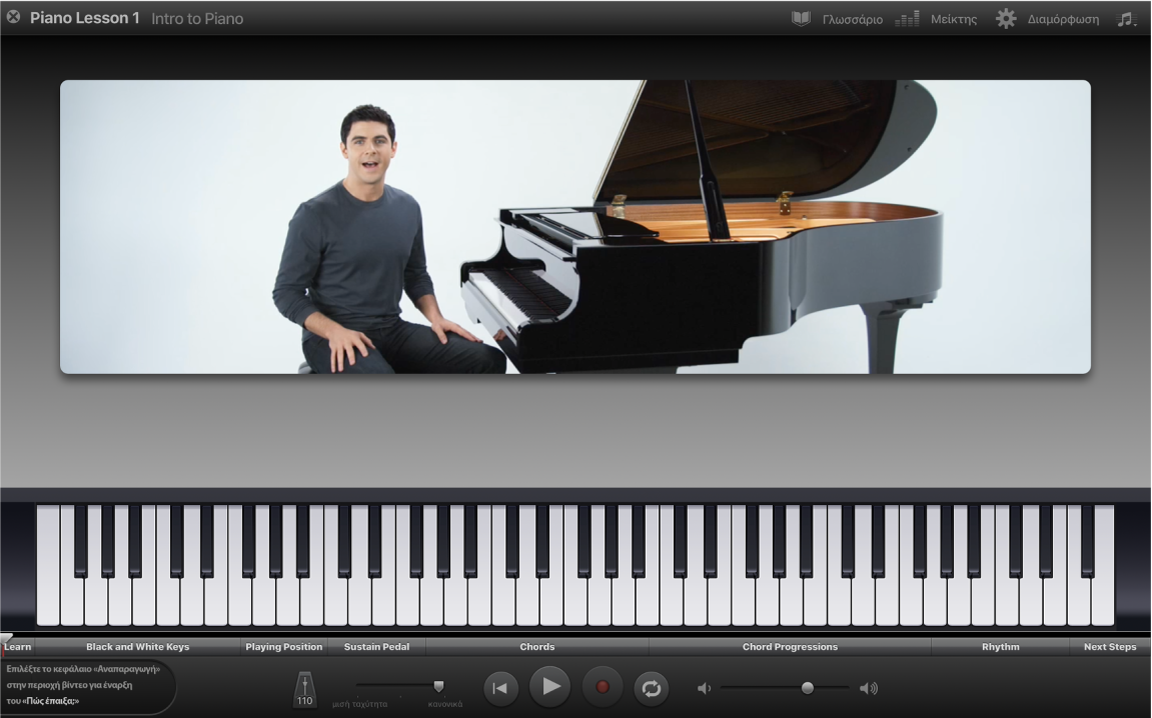
Κατά το άνοιγμα ενός μαθήματος, στο επάνω και το κάτω μέρος του παραθύρου μαθήματος εμφανίζονται οδηγίες βίντεο και μια κινούμενη ταστιέρα (για μαθήματα κιθάρας) ή πλήκτρα (για μαθήματα πιάνου). Κατά την αναπαραγωγή του μαθήματος, συγχορδίες, νότες και άλλες σημειογραφίες εμφανίζονται στο κέντρο του παραθύρου. Στο κάτω μέρος του παραθύρου βρίσκεται μια γραμμή ελέγχου με χειριστήρια αναπαραγωγής, έντασης ήχου και άλλων λειτουργιών.
Αναπαραγωγή του μαθήματος
Στο GarageBand σε Mac, κάντε κλικ στο κουμπί «Αναπαραγωγή» (με το τρίγωνο με κατεύθυνση προς τα δεξιά) στη γραμμή ελέγχου ή πατήστε το πλήκτρο διαστήματος.
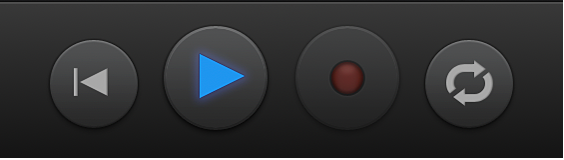
Επιλογή κεφαλαίου προς αναπαραγωγή
Επιλέγετε το κεφάλαιο ή το υποκεφάλαιο από την αριστερή πλευρά της περιοχής βίντεο. Εάν οι τίτλοι των κεφαλαίων δεν είναι ορατοί, μετακινήστε τον δείκτη στο αριστερό άκρο του βίντεο.

Στο GarageBand σε Mac, κάντε ένα από τα παρακάτω:
Κάντε κλικ στην «Εκμάθηση» για εμφάνιση και ακρόαση των κύριων οδηγιών του μαθήματος.
Κάντε κλικ στην «Αναπαραγωγή» για εξάσκηση του τραγουδιού μαζί με το βίντεο.
Εάν το μάθημα περιλαμβάνει κεφάλαιο «Εξάσκηση», κάντε κλικ στην «Εξάσκηση» για να εξασκηθείτε στις συγκεκριμένες τεχνικές που καλύπτονται στο μάθημα.
Εάν το μάθημα περιλαμβάνει υποκεφάλαια όπως «Απλά» ή «Προηγμένα», κάντε κλικ στο υποκεφάλαιο που θέλετε να προβάλετε.
Σε Μάθημα καλλιτέχνη, κάντε κλικ στην «Ιστορία» για να μάθετε περισσότερα για το τραγούδι ή τον καλλιτέχνη.
Κάντε κλικ στο κουμπί «Αναπαραγωγή» στη γραμμή ελέγχου ή πατήστε το πλήκτρο διαστήματος.
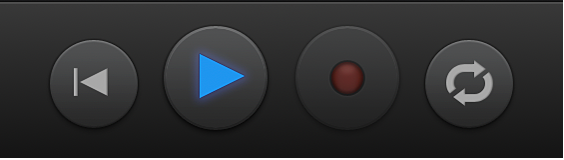
Μετακίνηση της κεφαλής αναπαραγωγής
Στο GarageBand σε Mac, κάντε ένα από τα παρακάτω:
Σύρετε την κεφαλή αναπαραγωγής προς τα αριστερά ή δεξιά.
Κάντε κλικ σε ένα σημείο στη γραμμή πλοήγησης για να μετακινήσετε την κεφαλή αναπαραγωγής στο συγκεκριμένο σημείο.
Εάν η περιοχή σημειογραφιών είναι ορατή, πατήστε το πλήκτρο αριστερού βέλους για να μεταβείτε στην προηγούμενη νότα ή συγχορδία. Πατήστε το πλήκτρο δεξιού βέλους για να μεταβείτε στην επόμενη νότα ή συγχορδία.
Αναπαραγωγή συγκεκριμένης ενότητας ενός μαθήματος
Κάθε μάθημα οργανώνεται σε ενότητες, βάσει του υλικού που καλύπτεται. Οι ενότητες εμφανίζονται σε μια σειρά στο κάτω μέρος του παραθύρου, πάνω από τη γραμμή ελέγχου. Μπορείτε να επιλέξετε μια ενότητα για αναπαραγωγή και να εξασκηθείτε σε μια ενότητα επανειλημμένα έως ότου τη μάθετε τέλεια.
Στο GarageBand σε Mac, κάντε κλικ στην ενότητα στη σειρά πλοήγησης πάνω από τη γραμμή ελέγχου.

Η κεφαλή αναπαραγωγής μετακινείται στην αρχή της ενότητας.
Εάν το μάθημα έχει σταματήσει, κάντε κλικ στο κουμπί «Αναπαραγωγή» ή πατήστε το πλήκτρο διαστήματος για να ξεκινήσει να αναπαράγεται.
Επανάληψη ενότητας
Στο GarageBand σε Mac, κάντε κλικ στο κουμπί επαναληπτικής αναπαραγωγής (με τα δύο καμπυλωτά βέλη) στη γραμμή ελέγχου.
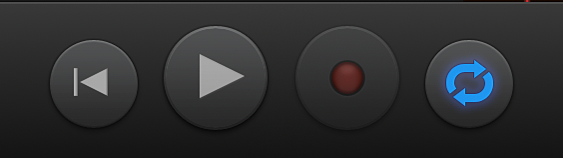
Στη σειρά πλοήγησης πάνω από τη γραμμή ελέγχου, κάντε κλικ στην ενότητα που θέλετε να επαναλάβετε. Μπορείτε να κάνετε κλικ σε πολλές ενότητες κρατώντας πατημένο το πλήκτρο Shift για να τις επαναλάβετε σε ακολουθία.
Εάν η περιοχή σημειογραφιών είναι ορατή, μπορείτε να κάνετε κλικ στην περιοχή σημειογραφιών για να επαναλάβετε ένα μέτρο ή να κάνετε κλικ σε πολλά μέτρα κρατώντας πατημένο το πλήκτρο Shift για να τα επαναλάβετε. Μπορείτε να προσαρμόσετε το μήκος της περιοχής επαναληπτικής αναπαραγωγής για να καλύψετε μέρος ενός μέτρου.
Κάντε κλικ στο κουμπί «Αναπαραγωγή» ή πατήστε το πλήκτρο διαστήματος.
Αναπαραγωγή χωρίς οδηγίες
Στο GarageBand σε Mac, μετακινήστε τον δείκτη στο αριστερό άκρο της περιοχής βίντεο και μετά κάντε κλικ στην «Αναπαραγωγή».
Κάντε κλικ στο κουμπί «Αναπαραγωγή» στη γραμμή ελέγχου ή πατήστε το πλήκτρο διαστήματος. Μπορείτε να αναπαράγετε ολόκληρο το μάθημα ή να επιλέξετε ενότητες για αναπαραγωγή και επανάληψη.
Κλείσιμο ενός μαθήματος
Στο GarageBand σε Mac, κάντε κλικ στο μικρό «x» στον γκρι κύκλο στην πάνω αριστερή γωνία του παραθύρου ή πατήστε το πλήκτρο Escape.
Κατά το κλείσιμο ενός μαθήματος, επιστρέφετε στην Επιλογή έργου. Το GarageBand απομνημονεύει το σημείο διακοπής και ξεκινάει το μάθημα από το ίδιο σημείο την επόμενη φορά που θα το ανοίξετε.
Μπορείτε να προσαρμόσετε την εμφάνιση του βίντεο, της σημειογραφίας και του οργάνου προκειμένου να ταιριάζουν στον τρόπο εκμάθησης που επιθυμείτε. Μπορείτε επίσης να επιβραδύνετε την ταχύτητα του μαθήματος, να αλλάξετε τη μείξη ενός μαθήματος και να επιλέξετε το GarageBand να σας δείχνει τον τρόπο που παίξατε.